Como instalar y usar el modo Fastboot


 En este tutorial aprenderemos usar el modo fastboot de nuestros terminales android, ahora bien, ¿Qué es el modo fastboot? fastboot es el protocolo utilizado en los terminales con android para flashear el terminal, comúnmente siendo kernels, CROM, recoverys etc. En cada terminal se entrará en modo fastboot de modo diferente, también tengo que decir que no hay que confundir modo flash con modo fastboot, ¿quieres saber como reinstalar tu ROM para arreglar tu terminal averiado? ¿instalar una CROM? ¿un nuevo kernel? ¡sigue leyendo! sólo disponible para terminales con bootloader desbloqueado.
En este tutorial aprenderemos usar el modo fastboot de nuestros terminales android, ahora bien, ¿Qué es el modo fastboot? fastboot es el protocolo utilizado en los terminales con android para flashear el terminal, comúnmente siendo kernels, CROM, recoverys etc. En cada terminal se entrará en modo fastboot de modo diferente, también tengo que decir que no hay que confundir modo flash con modo fastboot, ¿quieres saber como reinstalar tu ROM para arreglar tu terminal averiado? ¿instalar una CROM? ¿un nuevo kernel? ¡sigue leyendo! sólo disponible para terminales con bootloader desbloqueado.
Autor: rubenelportero
En cada terminal se activa el fastboot de una manera en especial, que deberéis mirar ya que no me puedo parar a citar todas las combinaciones y hasta habrá determinados terminales que ni tengan esta opción, principalmente se utiliza esta opción cuando se nos averia nuestro terminal y no enciende, pero también sirve para actualizar nuestro firmware, kernel o cualquier archivo que queramos meter en la flash, se precisa un ordenador, no necesariamente windows, este tutorial es para linux windows y mac, cualquier duda en cualquier plataforma (excepto mac) podéis preguntarme tranquilos, y sin decir más, ¡empecemos!
Requisitos
- Un terminal con android y Bootloader desbloqueado.
- windows linux o mac con SDK de android (si tienes windows no es necesario).
- Un cable usb compatible con nuestro terminal.
- Driver del terminal en el PC actualizados.
Nota: puedes pinchar en las imágenes para verlas a tamaño original.
Instalación
En windows es fácil, en linux se complica algo más la cosa, en windows lo primero que tenemos que hacer es descargarnos el fastboot (abajo el link), es un archivo de compresión que si lo extraemos veremos una carpeta llamada "fastboot", con 3 archivos dentro, esta carpeta la podréis colocar donde queráis, no necesita de instalación ni nada.
En linux es mas lioso pero no deja de ser fácil, lo primero y antes de todo, tened instalado (o instalar) el SDK de android, una vez instalado lo ejecutamos (En la carpeta tools ejecutamos el archivo "android") y nos vamos available packages e instalamos el android SDK plataform-tools:
Ahora descargamos el archivo fastboot (más abajo) y el archivo "fastboot" lo introducimos en la carpeta plataform-tools y listo!
Utilización
Tras conseguir nuestro kernel o CROM que queramos instalar, la metemos dentro de la carpeta "fastboot" y abrimos el terminal (en windows: inicio->ejecutar->cmd en linux: aplicaciones->accesorios->terminal y en mac: aplicaciones->utilidades->terminal).
Tras abrir el terminal procedemos a la apertura de la carpeta fastboot donde debe estar ya la ROM, Kernel o recovery a instalar, en esa misma carpeta, arriba pincharemos y copiaremos la dirección de la carpeta:
*Como podéis ver en la carpeta yo ya he metido el kernel a flashear (boot.img) y la CROM (play_modded.img) entre otras cosas.
Cerramos la carpeta y en el terminal escribimos:
cd /home/ruben/Escritorio/fastboot/ --Lo único que tenéis que hacer es cambiar la dirección de mi ordenador por la que acabáis de copiar --En linux el fastboot estaría en la carpeta platform-tools de androidSDK quedando en mi caso: cd /home/ruben/Escritorio/AndroidSDk/platform-tools/
En esta captura de pantalla se observa con más claridad:
Una vez esto, es hora del flasheo, desde la página donde os descargastéis la CROM, kernel o recovery estarán las instrucciones, de aqui hacia delante hablare como flashee mi xpleria play, aunque el modo de hacerlo es muy parecido o exactamente igual al que vosotros utilizaréis.
Para flashear una ROM falta con poner el siguiente comando:
fastboot flash system SYSTEMFILE.IMG y en linux sería: ./fastboot flash system SYSTEMFILE.IMG
Y se nos flasheará:
Acto seguido es recomendable pero no obligado un "fastboot reboot" ("./fastboot reboot" en linux) para que se reinicie el móvil y salga del modo fastboot para poder encenderlo com tranquilidad:
Para flashear un kernel es mas sencillo y rápido todavia, el code es el siguiente:
fastboot flash boot boot.img --Siendo boot.img el kernel a flashear y siendo en linux: ./fastboot flash boot boot.img
Despues un "fastboot reboot" y listo!
nota: no hay imagen de esto, se me borró...
Para flashear un recovery es tan sencillo como poner:
fastboot flash recovery recovery.img --siendo en linux: ./fastboot flash recovery recovery.img
nota: no ha sido probado flashear un recovery con este método.
Bueno, como habréis notado, es simple, "fastboot flash /carpeta interna donde flashear/ /imagen a flashear/.img", pero es que fastboot no es solo eso, también tiene muchos más comandos:
ruben@ruben-laptop:~/Escritorio/AndroidSDk/platform-tools$ ./fastboot ? usage: fastboot [ <option> ] <command> commands: update <filename> reflash device from update.zip flashall flash boot + recovery + system flash <partition> [ <filename> ] write a file to a flash partition erase <partition> erase a flash partition getvar <variable> display a bootloader variable boot <kernel> [ <ramdisk> ] download and boot kernel flash:raw boot <kernel> [ <ramdisk> ] create bootimage and flash it devices list all connected devices reboot reboot device normally reboot-bootloader reboot device into bootloader
Una breve explicación de los comandos:
commands: update <filename> flashea el terminal usando update.zip flashall flashea todos los .img de la carpeta a la vez. flash <partition> [ <filename> ] flashea un archivo en una partición de la mem interna. erase <partition> borra una partición de la mem. interna (NO HACERLO). boot <kernel> [ <ramdisk> ] descarga y flashea el kernel. flash:raw boot <kernel> [ <ramdisk> ] crea una imagen de un kernel y la flashea. devices Una lista de todos los terminales conectados en modo fastboot. reboot reinicia el terminal reboot-bootloader reinicia el terminal y lo pone en modo fastboot
Y así termina este tutorial, espero que os sea útil y cualquier duda postead en este mismo tutorial o en el foro y os responderé en cuanto pueda.
Descargar Fastboot ![]()
![]()
![]() (Sólo Usuarios Registrados)
(Sólo Usuarios Registrados)
Descargar Fastboot ![]()
![]() (Sólo Usuarios Registrados)
(Sólo Usuarios Registrados)
Anuncios Google
- Inicie sesión o regístrese para enviar comentarios
- 94204 lecturas


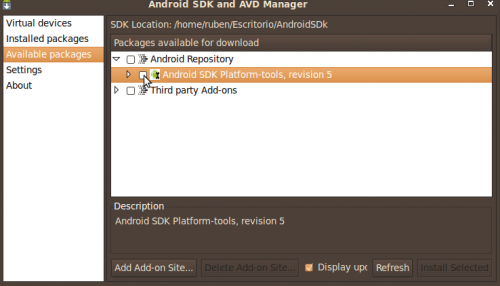
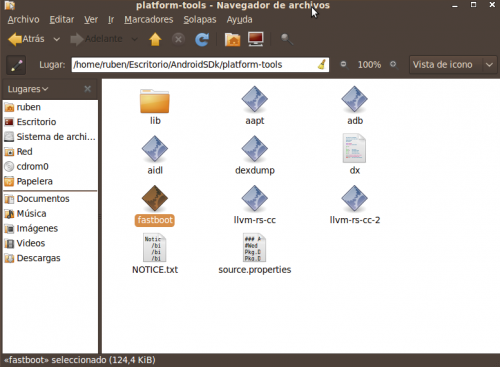
Comentarios
roms fasboot
que tal amigo, donde consigo las roms para modo fastboot o hay forma de convertir la rom en formato ftf a img
no puedo instalar JDK javaSE 32bits AYUDA
no hay java para 32 bits
Agradecimiento
Un exelente tutorial, he leido su pagina por mas de 3 años, y jamas me han desepcionado. Gracias en verdad
hola he seguido los pasos
hola he seguido los pasos para linux y cuando quiero hacer fastboot me da permiso denegado.
solo quiero usar el fastboot porque le puse una rom con flashtool pero no me deja poner un nuevo kernel .img e intente hacerlo con este metodo y tampoco me deja.
agradecería que alguien me ayudara.
permisos
Dependiendo de la distribucion que utilises deberas tener permiso de root vale decir podes probar con sudo antes de la orden (sudo fastboot xxx o bien $su y la orden) espero te sirva
me podrias ayudar
tengo un problema la cosa es que instale mal un rom en mi cel y ahora el cel no pasa de la pantalla de inicio de vodafone pero cuando lo conetco ala pc en letras borrosas y pequeñas me aparace fastboot usb. puede hacer esto que tu hicictes para recuperarlo ? probe con varias convinaciones de teclas y nada . mi cel es un htc magic o mythouch , espero me puedas ayudar
de antemano gracias
como lo arreglaste ??
como lo arreglaste ??
como poner system.img
lo que pasa es que borre la particion del system y ya no me funciona y necesito otra de lo que sea solo requiero el rom
y como le hago para instalarlo?? en que carpeta la pongo se supone que en donde esté el variable de ejecucion del cmd (tengo windows) osea donde se encuentre el fastboot que hago????? es urgente porfavor!!
A mi me paso igual
Hola como solucionaste tu problema, me pasa lo mismo, saludos :D
Este programa es la caña.
Gracias al fastboot los poseedores de un xperia play podemos desbloquear bootloader, flashear, arrancar en modo recovery etc...
La caña.
salu2
Ps Vita 3g/wifi - 16gb // Ps3-Slim White - 320gb // Psp 3004 - 8gb // Xperia Play - 32gb // Ps2
GameBoy Color // Nds-L 8gb // Nds-I Black Pokemon Edition 8gb // Wii 4.2E - 80gb
¨Intentemos hacer facil lo dificil, no dificil lo facil.¨
flastboot
hola a todos, tengo en el foro un tema relacionado con esto, lo que sucede es que por estar inventando de poner root en mi tablet coby kyros7125 ahora no enciende y me sale una letras azules pidiendo the device enter fastboot mode please connect usb to pc or reset the device waiting..... el problema que a mode de usb nunca voy a poder conectarme ya que no lo registra el pc...estuve hasta las 3 y 23 de la madrugada intentando levantar la tablet, pero sigue igual a nivel del promt C:\ he escritop lo siguiente C:\android-sdk\platform-tools...pero por lo que estoy leyendo en este tutorial eso es para linux, tambien he tratado de colocar update.zip por el menu que me muestra la tablet que tiene 5 opciones....nunca he tenido CWM recovery en mi tablet...este recovery viene con la coby.....por favor me pueden ayudar en esto aunque he aprendido algo sigo siendo un novato gracias.
por cierto tambien descargue el android sdk, y en el modo ejecutar coloque %appdata% para visualizar las carpetas creadas como la de platform tools, tools, notice, CWM-V5.img (algo asi) esta es la del recovery.img versiom 5, pero no me ha ayudado en nada, la tablet no quiere conectar con el pc por eso cuando introduzco los comandos el fastboot boot CWM-V5.img me sale waiting for device.......y se queda esperando y la verdad no se que dispositvo he de poner...